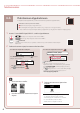Quick Start Guide
8
Valokuvapaperin asettaminen
1
Vedä kasettia ulospäin, kunnes se pysähtyy.
2
Liu'uta paperiohjaimet erilleen.
•
Tartu oikeanpuoleiseen paperiohjaimeen ja siirrä
seoikeaan reunaan.
3
Lisää valokuvapaperi.
•
Lisää valokuvapaperi pystysuunnassa tulostuspuoli
alaspäin kasettiin keskelle.
•
Työnnä paperi kokonaan kasettiin, ja liu'uta sitten
oikeanpuoleinen paperiohjain paperipinon reunaa
vasten.
4
Työnnä kasetti sisään.
•
Nuolen ( ] ) etukannessa pitää olla tulostimen
etureunan kohdalla.
5
Vedä paperin luovutustuki ulos paperin
luovutustasosta.
6
Avaa luovutustason jatke.
7
Kun seuraava näyttö tulee näkyviin,
paina OK-painiketta.
8
Valitse paperikoko ja -tyyppi, ja paina sitten
OK-painiketta.
Faksitoiminnon käyttö
Tulostimen faksitoiminto pitää asentaa. Katso ohjeet seuraavista käyttöoppaista.
■ Online-käyttöopas
a Avaa Canon-verkkosivusto.
b Valitse .
c Anna tulostinmallin nimi ja valitse Siirry.
d Valitse
Faksin asennusopas.
■ Kuvaruutukäyttöopas (asennettu tietokoneeseen)
Seuraavassa esimerkissä on käytössä Windows 10.
a Napsauta Aloitus (Start) -painiketta.
b Valitse Kaikki sovellukset (All apps) > Canon TR4500 series
Kuvaruutukäyttöopas tässä järjestyksessä, ja avaa sitten
Käyttöopas.
c Valitse Faksin asennusopas.
Jos tulostusjälki ei ole tyydyttävä
Suorita Tulostuspään kohdistus (Print Head Alignment), jos suorat viivat tai värit ovat epäyhtenäisiä tai tulostustulokset eivät
muutoin täytä odotuksia.
Saat lisätietoja valitsemalla Huolto-käyttöoppaasta kohdan Online-käyttöopas ja valitsemalla Jos tulostus on himmeä
taiepätasainen > Tulostuspään kohdistaminen.
Takakannessa on ohjeet Online-käyttöopas-käyttöoppaan avaamiseen.
■ Viivat tulostuvat vinoon ■ Värit ovat epätasaisia tai juovikkaita